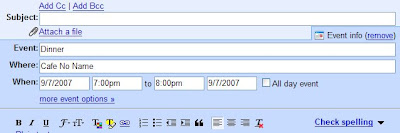امکان جستجو در نامههای ارسالی و دریافتی در سرویس ایمیل مدرن یکی از پر کاربردترین بخشها است که سرویس GMail نیز به دلیل توسعه توسط بزرگترین موتور جستجوگر دنیا در اینترنت دارای یکی از بهترین جستجوگر در ایمیل است. اما به تازگی شرکت گوگل لیستی از عملگرهای (Operators) جستجو در GMail را معرفی کرده است که البته در گذشته نیز تعدادی از آنها قابل استفاده بودند و با استفاده از آنها عملیات جستجو در میان هزاران ایمیل دریافتی خیلی آسانتر است. در این آموزش به معرفی تمامی عملگر جستجو در GMail و موارد استفاده از آنها میپردازیم.

عملگر is:read و is:unread برای جستجو بر اساس وضعیت خوانده شدن
اگر دوست دارید جستجو شما در GMail به ایمیلهایی که قبلاً آنها را خواندهاید و یا اینکه نخواندهاید مربوط شود تنها کافی است از دو عملگر is:read برای جستجو در ایمیلهای خوانده شده و یا is:unread برای جستجو در ایمیلهای خوانده نشده استفاده کنید.
توجه داشته باشید به همراه عملگرها از کلمات و عبارات مورد نظر خود نیز برای جستجو بر اساس آن عبارات میتوانید استفاده کنید و تنها کافی است پس از نوشتن عملگر مورد نظر از کلمه مورد نظر در کادر جستجو استفاده کنید.
جستجو بر اساس حجم فایل پیوست شده در ایمیل توسط Size
با توجه به مقدار فضای محدود ارائه شده توسط سرویس ارائه خدمات پست الکترونیک مانند GMail پس از دریافت تعداد زیادی ایمیل معمولاً مقدار فضای مجاز شما برای دریافت ایمیل به پایان میرسد و برای دریافت ایمیل جدید نیاز به پاکسازی نامههایی که فایل پیوست آنها حجم بالایی دارند را خواهید داشت. با استفاده از عملگر Size در Gmail به سادگی میتوانید به دنبال ایمیلهایی که حجم آنها بیشتر از مقدار مورد نظر است بگردید.
البته به غیر از عملگر Size برای این منظور از دو عملگر larger و smaller نیز برای پیدا کردن ایمیلهایی که حجم آنها از مقدار مورد نظر شما بیشتر و یا کمتر است میتوانید استفاده کنید.
فیلتر ایمیلها بر اساس زمان دریافت/ارسال
یکی دیگر از عملگرهایی که ممکن است به صورت روزانه در هنگام جستجو در ایمیل دریافتی خود در سرویس GMail نیاز داشته باشید عملکردهای مربوط به نمایش ایمیلهای دریافت شده در بازه زمانی خاص است. برای این منظور نیز میتوان از عملگر after، before، older و newer استفاده کرد که بعد از هر یک از آنها نیاز است تاریخ مورد نظر را با فرمت yyyy/mm/dd وارد کنید.
البته اگر میخواهید برای مثال ایمیلهایی که قبل از دو سال گذشته در ایمیل شما دریافت شدهاند به نمایش درآیند نیز میتوانید از دو عملگر دیگر که عبارتند از older_than برای فیلتر کردن نامههایی که قبل از بازه زمانی خاص دریافت و یا ارسال شدهاند و newer_than برای ایمیلهایی که بعد از بازه زمانی مورد نظر ارسال و دریافت شدهاند استفاده کنید. برای مثال با جستجو عبارت older_than:2y میتوانید ایمیلهایی که بیش از دو سال پیش دریافت و کردهاید را به نمایش درآورید. همان طور که مشاهده میکنید در هنگام استفاده از older_than و newer_than دیگر نیاز نیست که تاریخ را با فرمت yyyy/mm/dd وارد کنیم.
نمایش ایمیلها با تعیین مقدار فیلدی خاص
اگر دوست دارید ایمیلهایی که مقدار بعضی از فیلد های آنها مانند to، from، cc، bcc و subject مقدار مورد نظر شما است به نمایش درآیند نیز میتوانید از جستجوگر GMail به همراه همین اسامی استفاده کنید.
برای مثال برای پیدا کردن تمامی نامههایی که از سایت تورتک دریافت کردهاید و در موضوع آنها از کلمه Web Design استفاده شده است میتوانید از عبارت subject:”Web Design” from:admin@tortak.com استفاده کنید.
نمایش نتایج دو جستجو متفاوت با استفاده از عملگر OR
اگر دوست دارید نتایج دو جستجو متفاوت در هنگام کار با GMail برای شما به نمایش درآید میتوانید از عملگر OR در جستجوگر این سرویس ارائه دهنده خدمات پست الکترونیک استفاده کنید.
برای مثال برای مشاهده تمامی ایمیلهایی که از طرف دو آدرس ایمیل admin@tortak.com و info@tortak.com برای شما ارسال شدهاند میتوانید از عبارت from:admin@tortak.com OR from:info@tortak.com استفاده کنید.
جستجو ایمیلهایی که در آنها از عبارت خاصی استفاده نشده است
اگر دوست دارید در نتایج جستجو شما در GMail ایمیلهایی که در آنها از عبارت خاصی استفاده شده است به نمایش در نیایند میتوانید از علامت منفی (–) استفاده کنید.
برای مثال برای جستجو ایمیلهایی که در آنها از عبارت Google استفاده شده است اما به هیچ عنوان از کلمه Apple استفاده نشده است میتوانید از عبارت Google – Apple در کادر جستجو استفاده کنید.
جستجو در گفتگوهای انجام شده در Google Talk
اگر با استفاده از سرویس Google Talk با دیگر دوستان و اقوام خود به گفتگو و چت میپردازید حتماً میدانید به صورت پیش فرض تمامی پیامهای شما برای دسترسی در آینده ذخیره سازی میشوند. در صورتی که نیاز به مرور گفتگوهای انجام شده از این طریق داشتید میتوانید از عملگر is:chat به همراه عبارتی که به دنبال آن میگردید در جستجوگر GMail استفاده کنید.
پیدا کردن فایل پیوست شما در GMail
اگر به دنبال فایلی خاص که قبلاً در GMail خود به عنوان یک فایل پیوست شده به ایمیل دریافت کردهاید و یا خود آن را به همراه ایمیلی ارسال کردهاید میگردید با استفاده از عملگر filename به سادگی میتوانید آن را پیدا کنید.
برای مثال برای نمایش ایمیلهایی که در آنها فایلی با پسوند PNG پیوست شده است میتوانید از عبارت filename:PNG و یا برای پیدا کردن فایلی با نام خاص مثل test.docx میتوانید از عبارت filename:test.docx استفاده کنید.
[Using advanced search